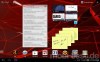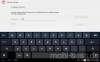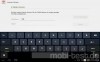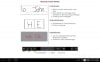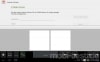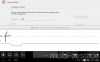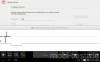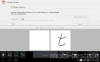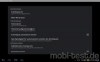Im Zweiten Teil des Tests werfen wir mal einen näheren Blick auf Android selbst und dort auch auf die vorinstallierten Apps, von denen es einen ganzen Haufen gibt. Dazu noch ein paar warme Worte zur Bedienung und dabei ganz speziell zum etwas problematischen Handling durch die Gehäuseform, denn da gibt es ein schmerzhaftes Problem. Zum Abschluss des zweiten Teils kommen wir dann mit zum wichtigsten Thema. Der Leistung und Performance.
Im Zweiten Teil des Tests werfen wir mal einen näheren Blick auf Android selbst und dort auch auf die vorinstallierten Apps, von denen es einen ganzen Haufen gibt. Dazu noch ein paar warme Worte zur Bedienung und dabei ganz speziell zum etwas problematischen Handling durch die Gehäuseform, denn da gibt es ein schmerzhaftes Problem. Zum Abschluss des zweiten Teils kommen wir dann mit zum wichtigsten Thema. Der Leistung und Performance.
Teil 1 – Unboxing und erster Eindruck
Betriebssystem:
Ausgeliefert wird es mit Android 3.2.2 Honeycomb. Nach dem aktuellen offiziellen Update-Fahrplan soll das Android 4.0 Update irgendwann im 3. Quartal kommen. Leider hat sich Motorolain der Vergangenheit aber nicht wirklich mit Ruhm bekleckert, was die Pünklichkeit von Updates angeht. Aber malen wir nicht schwarz sondern schauen, was das aktuelle System bietet.
Da wäre zuerst einmal der Lockscreen. Sieht ein wenig anders aus, als der Standard-Android Sperrbilschirm und hat genauso wenige Funktionen. Nach links startet die Kamera (bei einem Tablet braucht man das ja sehr oft…) und nach rechts zum entsperren. Eigene Verknüpfungen oder Anpassungen? Fehlanzeige.
Noch schlimmer finde ich, das der Ring im Lockscreen  oft genug nicht das tut, was man gerne möchte. Es passiert oft, das ich zwar den Ring nach rechts zum entsperren schiebe und dieser auch dorthin wandert aber es passiert nichts. Es sieht dann aus, als ob das XOOM 2 eingefroren ist. Erst ein Druck auf die Power-Taste um es in den Standby zu schicken und dann nochmals zum aktivieren, bringt dann die gewünschte Funktion.
oft genug nicht das tut, was man gerne möchte. Es passiert oft, das ich zwar den Ring nach rechts zum entsperren schiebe und dieser auch dorthin wandert aber es passiert nichts. Es sieht dann aus, als ob das XOOM 2 eingefroren ist. Erst ein Druck auf die Power-Taste um es in den Standby zu schicken und dann nochmals zum aktivieren, bringt dann die gewünschte Funktion.
Wer jetzt gehofft hat, das vielleicht hier MotoBlur zum Einsatz kommt, also die Motorola-eigene Oberfläche wird enttäuscht. Alles ist original Android, bis auf ein paar wenige Anpassungen. Nicht wenige werden sich genau darüber freuen, denn nicht jeder mag die teilweise recht extrem angepassten eigenen Oberflächen der Hersteller. Somit birgt das XOOM 2 in dieser Disziplin keine Überraschungen. Alles ist da, wo es hingehört, so das man sich nicht groß umgewöhnen muss. Die einzigste wirklich sichtbare Anpassung findet man rechts unten im Homescreen in Form eines gelben Notizzettel. Ein Klick darauf öffnet ein kleines Menü, über welches man seine Notizen verwalten kann, neue erstellen oder direkt die Evernote App startet. Am Anfang habe ich darüber ein wenig gelächelt, aber im Laufe der Zeit beginnt man es wirklich effektiv zu nutzen. Natürlich gibt es bessere Aps dafür, aber das hier ist inkl. Widget integriert. Und es taugt. Aber dazu gleich noch mal mehr Infos bei den vorinstallierten Apps.
Leider kann man dieses kleine Menü nicht weiter anpassen oder ausblenden.
Die nächste Anpassung findet man im Audio Menü. Dort findet man eine Art Equalizer, auf den ich einem späteren Teil noch mal genauer zu sprechen komme.
Übrigens ist das XOOM 2 eines der ganz wenigen Tablets, welches auch im Hochformat, also im Portraitmodus komplett nutzbar ist, da der Homescreen in dieser Haltung mitdreht.
Ausfälle oder Abstürze gab es bisher keine.
Als ich dann die vorinstallierten Apps gesehen habe, kamen mir etliche ziemlich bekannt vor. Denn bis auf eine sind sie alle auch auf dem XOOM 2 Media Edition vorhanden und Patrick hat sie dort so ausführlich beschrieben, das es Quatsch wäre, jetzt noch einmal alle zu erläutern. Daher hier der Link zu seinem Teil 2 des XOOM 2 Media Edition Tests -> Link
Kommen wir noch mal kurz zu der vorher beschriebenen Notiz-App. Diese ist im Homescreen fest verankert und bietet sogar noch ein passendes Widget. Aber nicht nur eine plumpe Grafik, sondern ein Widget mit Mehrwert. Zum einen werden die Notizen alle paar Sekunden automatisch „umgeblättert“ oder man kann auch selber blättern, wenn eine der angezeigten Zettel antippt.
Beim erstellen von Notizen hat man wirklich nur das Nötigste zur Auswahl. Texteingabe oder per Finger/ Stift, Farben ändern, Linienbreite ändern und das wars auch schon. Über den Menüpunkt „Bewegen“ kann man das gesamte Fenster an sich verschieben. Für die schnelle Notiz absolut ausreichend und nutze ich mittlerweile öfter zumal man seine Notizen auf Wunsch auch gleich teilen kann z.B. an Evernote oder per Mail schicken.
Die Tastatur als solches ist erst einmal Android Standard. Aber die Eingabe per Handschrifterkennung, kannte ich bisher so nicht. Denn sie funktioniert richtig gut, was man ja nun wirklich nicht immer behaupten kann. Hier beim XOOM 2 ist die Trefferquote auffällig hoch, so das man sich ganz schnell auf diese Art der Texteingabe gewöhnt. Dabei unterscheidet man aber auch noch zwischen drei Modi. Beim ersten „Linienmodus“ schreibt man in einem Stück wie gewohnt. Wobei das System dann von selbst die fertigen Worte nach links aus dem Bild scrollt. Im zweiten Modus „Zeichenfeldmodus“ erscheinen zwei Kästchen in denen man Buchstaben für Buchstaben eingibt. Klingt umständlich und ist es auch. Also weiter zum Dritten Modus „Vollbildmodus“. Hier schreibt man wie gewohnt einfach drauf los. Dieser Modus hat mir am besten gefallen.
Auch wenn die „normale“ Tastatur nicht an die eines iPad heran kommt. Sie funktioniert und alleine das zählt. Gerade bei längeren Texten ist man mit der Handschrift schneller als mit Tippen. Und wer sich einen passenden Stylus, neudeutsch für Stift, besorgt, schreibt wie auf Papier.
Bedienung:
Tja, wie soll ich das mit der Bedienung oder besser ausgedrückt dem Handling schreiben?
Soll ich ganz ehrlich sein? Es ist elend.  Nicht weil es an Leistung mangelt sondern an der Bauform. Gerade die vier markanten Eckrundungen (keine Ahnung wie ich das sonst nennen soll) sehen sehr stylisch aus und glaubt mir. Das XOOM 2 verwechselt niemand mit einem iPad. Das erkennen sogar Laien wieder unter hunderten Tablets. Aber was toll aussieht, muss nicht immer auch toll im Handling sein. Bestes Beispiel sind doch High-Heels bei Frauen. Sieht scharf aus, aber die Frauen brechen sich darin fast die Knochen. Dasselbe ist es beim XOOM 2. Beim mir vorliegenden 10,1″ vielleicht noch mehr als beim 8,2″ Media Edition mit seinen 386 g. Ein Tablet packt man links und rechts unten an der Ecke. Und genau so hat man dann die Ecke im Handballen und die drückt sich rein.Das tut schon nach wenigen Minuten so richtig weh.
Nicht weil es an Leistung mangelt sondern an der Bauform. Gerade die vier markanten Eckrundungen (keine Ahnung wie ich das sonst nennen soll) sehen sehr stylisch aus und glaubt mir. Das XOOM 2 verwechselt niemand mit einem iPad. Das erkennen sogar Laien wieder unter hunderten Tablets. Aber was toll aussieht, muss nicht immer auch toll im Handling sein. Bestes Beispiel sind doch High-Heels bei Frauen. Sieht scharf aus, aber die Frauen brechen sich darin fast die Knochen. Dasselbe ist es beim XOOM 2. Beim mir vorliegenden 10,1″ vielleicht noch mehr als beim 8,2″ Media Edition mit seinen 386 g. Ein Tablet packt man links und rechts unten an der Ecke. Und genau so hat man dann die Ecke im Handballen und die drückt sich rein.Das tut schon nach wenigen Minuten so richtig weh.
Ich habe es meiner Frau mal in die Hand gegeben. Keine 20 Sekunden später hat sie es mir zurück gegeben „das tut ja weh“. Den restlichen Kommentar schreibe ich jetzt nicht auf, weil dort übelste Schimpfworte verwendet wurden. Aber eines ist klar. Das XOOM 2 mit seinen gewogenen 608 g ist es untragbar. Es macht einfach keinen Spaß es länger in der Hand zu halten.
Leistung & Performance:
Für seinen 1,2 GHz Dual-Core ist die Performance ordentlich. Im normalen Betrieb läuft es wie geschmiert. Sämtliche Animationen, egal ob beim Wechseln der Homescreens, im Appdrawer (Übersicht aller Apps) oder Live Wallpaper laufen schön rund und geben keinen Anlass zur Kritik. Dasselbe bei „normalen“ Apps.
Apps oder Menüs werden ohne merkliche Verzögerung gestartet, was den 1 GB RAM zu verdanken ist.
Sobald man aber aufwendige Spiele laufen lässt, kommt der Prozessor stellenweise in arge Bedrängnis. Ganz extrem ist es z.B. bei Stealth Chopper, einem Hubschrauber Simulator. Leider nahezu unspielbar weil mehr Stopfilm als Spiel. Ähnliches bei einem anderen Simulator. Egal ob X-Plane oder C.H.A.O.S
Stellenweise ruckelt es so extrem, das es unspielbar wird. Das absolute Gegenteil beim Flipper Pinball Arcade. Egal wie schnell die Kugel über das Display flitzt. Nichts ruckelt. Absolut flüssig und das wirklich rasent schnell. Asphalt 6 konnte ich leider nicht testen, da es auf dem XOOM 2 nicht starten möchte. Dafür laufen GT Free, Race of Champions oder Raging Thunder nahezu ruckelfrei.
Kann ich mir nicht wirklich erklären, aber wer wirklich umfangreiche Spiele zocken möchte, sollte es nach Möglichkeit vorher irgendwie ausprobieren. Abgesehen davon, das man nach ein paar Minuten vor Schmerzen sowieso keine Lust mehr hat weiter zu spielen.
Somit ergibt sich hier in meinen Augen ein zweigeteiltes Bild was den Prozessor angeht. Für normales Arbeiten braucht man sicher keinen Dual-Core und bei wirklich aufwendigen Games geht dem Tegra 2 schnell die Puste aus.
Teil 3 – Display, Kamera und Akku
XOOM 2 bei getgoods.de kaufen: MOTOROLA XOOM 2